HOME > 留学ビザ申請サポートについて > オーストラリアビザ > ImmiAccount作成
オーストラリアビザImmiAccount作成手順
オーストラリアのビザ(学生ビザ・ワーホリビザ)申請の前段階として必要なImmiAccountの作成方法についてご紹介しています。ImmiAccountは、申請者のビザアカウントで、学生ビザやワーホリビザに限らず、オーストラリアのどのビザにおいても独自のアカウントを作成して、このアカウントから申請を開始することになります。
※オーストラリア政府によって予告なく、ビザのオンラインシステムの仕様が変更になる場合もあります。当ページが最新の仕様を反映できていないことも起こりえますので、必ずImmiAccountウェブサイトで最新の状況を確認してください。
オーストラリア政府移民局ウェブサイトへ
まずは、オーストラリア移民局のウェブサイトにある「ImmiAccountウェブページ」へアクセスします。
オーストラリア移民局ImmiAccountページ
アカウント作成STEP
- STEP1ImmiAccount専用ページを立ち上げます
- ImmiAccountウェブページの中段にある「Create an individual ImmiAccout」を押します。
- そうすると、下へ説明書きがズルズルっとのびて出てきますので、その文中の中にある「create an ImmiAccount」を押します。
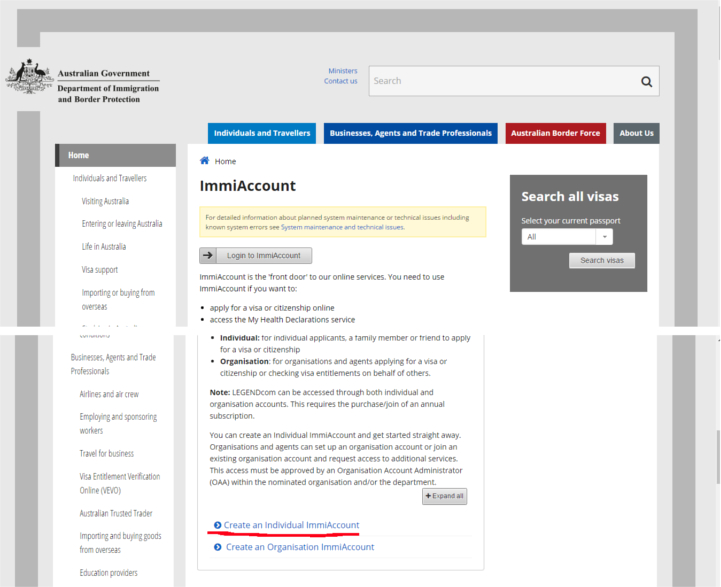
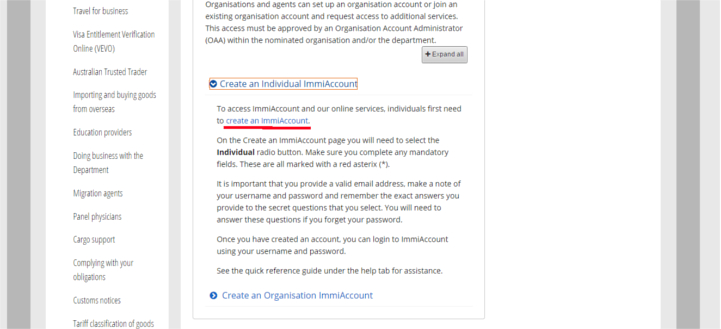
- STEP2基本情報を入力(1ページ目)
- (1)基本情報を入力していきます。個人でアカウント作成するケースがほとんどですので、ここでは「individual」を選びます。
Add LEGENDcomは無視して大丈夫です。 - *マークは必須入力項目です。
- ・*Family Name: 苗字
- ・Given Name: 名前
- ・*Phone: 電話番号=国番号(日本は81)を頭に付けましょう
- ・Mobile: 携帯番号=国番号(日本は81)を頭に付けましょう
- ・*Email Address: メールアドレス ※正しくメールアドレスを入力してください
- ・*Confirm email address: メールアドレスをもう一度入力 ※上記のメールアドレスをもう一度入力
- (2)以上の入力が完了したら、右下の「Continue」を押す
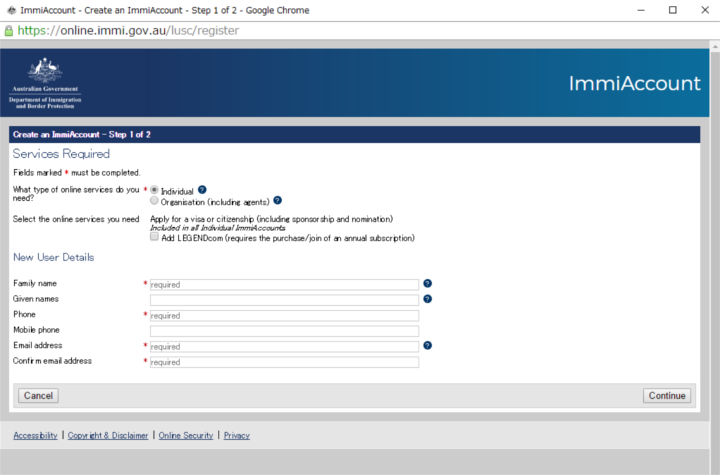
- STEP3基本情報を入力(2ページ目)
- 次のページでは、アカウントのセキュリティパスワード設定などを行います。
- まずは、アカウントに設定する質問を自由に5つ選んで、その質問に対する個人的な答えを入力していきます。
- *■セキュリティ質問項目■
- ●childhood friend: 子供のときに最も好きだった友達の名前
- ●first pet: 最初に飼ったペットの名前
- ●childhood book: 子供のときに最も好きだった本
- ●person from history: 歴史上で最も尊敬する人物
- ●favourite subject: 学校で最も好きだった科目
- ●favourite teacher: 最も好きだった先生の名前
- ●born: 出生地の地名
- ●first job: 最初に就いた仕事
- ●favourite animal: 最も好きな動物
- ●location of work: 職場がある地名
- ●sports team: 最も好きなスポーツチーム名
- ●maiden name: お母さんの旧姓
- ●holiday destination: 最も好きな休暇での旅先
- ●favourite colour: 最も好きな色
- ●favourite movie: 最も好きな映画の名前
- ●favourite author: 最も好きな作家の名前
- ●favourite athlete: 最も好きなスポーツ選手名
- (1)1つ1つ質問を選んでいきながら、それに対する答えを入力していきます。答えは、必ずアルファベット半角で入力してください。
- Login Detailsで、ユーザー名とパスワードを設定していきます。
- *■ユーザー名(Username)■
(2)ユーザー名は、"Use my email address as my username"と書いてあるチェックボックスにチェックを入れれば、登録したメールアドレスがそのままユーザ名になります。 - *■パスワード(Password)■
パスワードのルール:以下の条件を満たしたお好きなパスワードを設定できます。- ①英字半角小文字
- ②英字半角大文字
- ③半角数字
- ④半角特殊文字 (~`!@#$%^&*()_+=-{}\,.?/)
- (3)パスワードを決めたら、"New Password"と"Re-type new password"の2か所に同じパスワードを入力します。
- (4)*Terms & Conditions(規約)にチェックを入れます。
- (5)*Security Checkで、水色の背景に羅列されてあるアルファベット及び数字を順番通りに"Type in the characters you see or hear"の枠に入力します。
- (6)最後に、右下の「Submit」を押します。
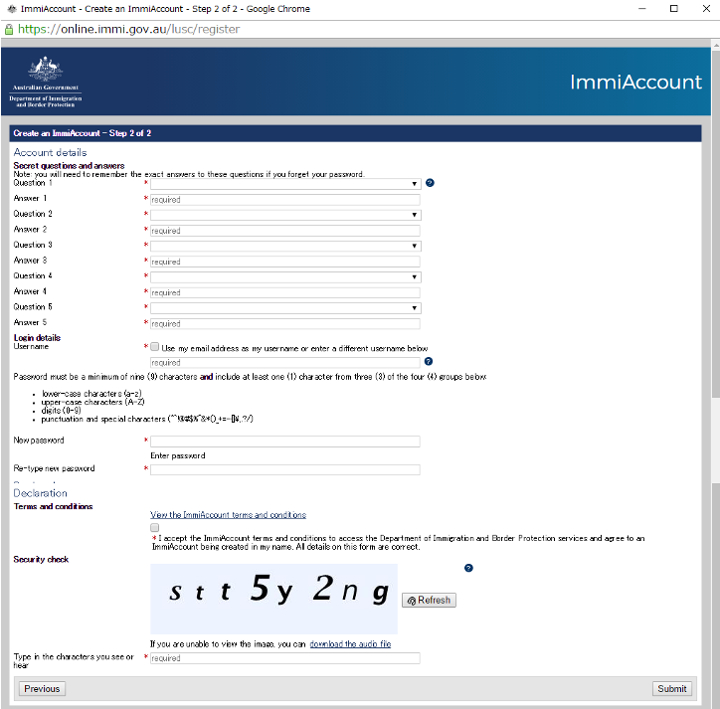
- STEP4ログイン画面
- アカウントをSubmitすると、ログイン成功画面(Login Successful)へ遷移しますので、そのまま右下の「Continue」を押してください。
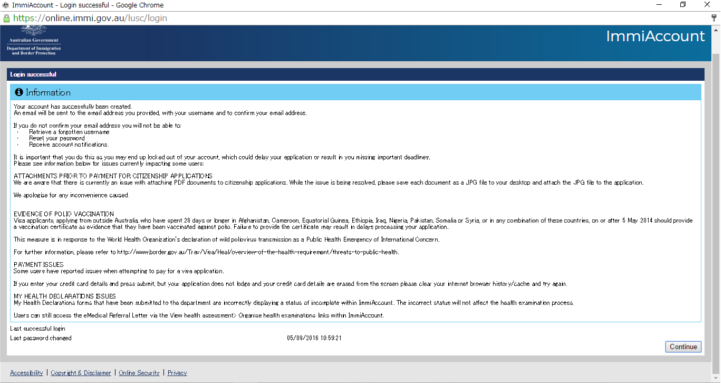
- STEP5該当ビザ選択
- 次の画面で、申請するビザの種類を選ぶことができます。「New Application」をから該当するビザを選んでオンラインフォーム作成へと進んでください。
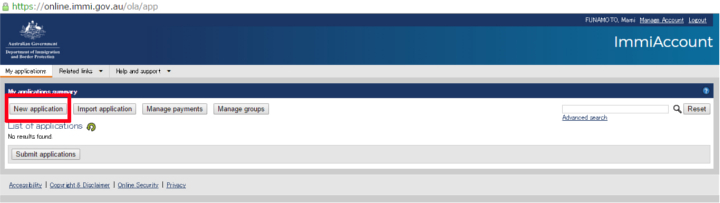
- STEP6メールのチェック
- 登録したメールアドレスに、オーストラリアの入国管理局から「Confirm your ImmiAccount email address」という件名でメールが届きます。
メールの本文の中に、登録したメールアドレスを確認するためのリンクが貼りついていますので、メール受領日の28日以内にこのリンクを押してメールアドレスの照合確認を済ませておいてください。
ビザに関する情報は予告なしに変更されることが多々あります。
当ウェブサイトではできるだけ最新の情報を掲載するよう努めていますが、やむを得ない事情により掲載情報が最新でなくなってしまっている場合もありえます。
当ウェブサイトでのビザ情報は参考としてご確認いただき、最新ビザ情報の詳細は必ず各国大使館のウェブサイトをご確認いただくか、直接大使館・領事館などへお問合せ頂きますよう、お願いいたします。
